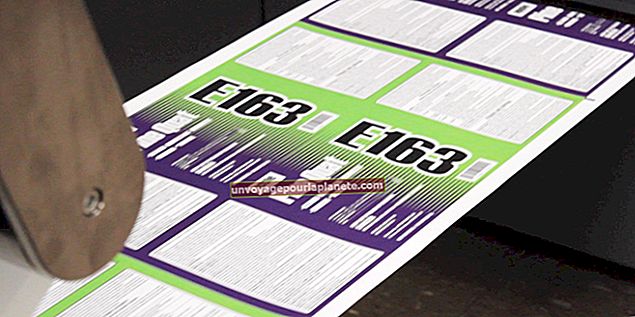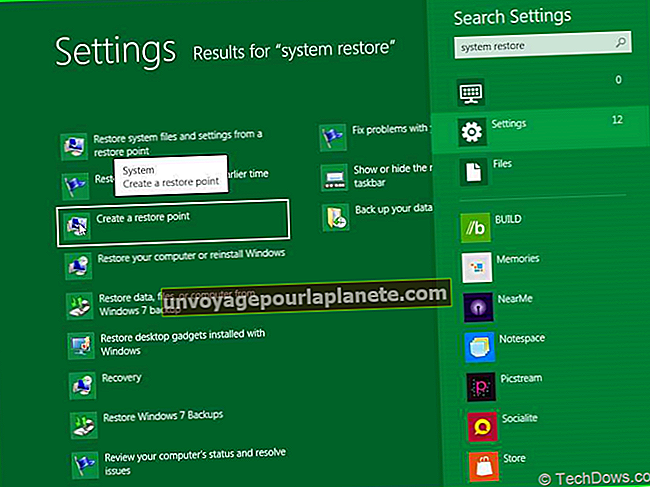如何修复 Skype 连接问题
Skype连接问题使得无法发起或维持呼叫。从Skype帐户到Internet路由器的质量,连接问题可能源于许多地方。通过系统地检查所有潜在原因,您可以提高整体通话质量并避免未来出现连接问题。
检查互联网连接速度
当您使用Skype进行连接时遇到问题,通常是Internet连接不良。至少,标准语音呼叫的上传和下载速度必须为30Kbps。 Skype建议上传和下载速度为100Kbps。对于高清视频通话,最低速度为1.2Mbps,建议速度为1.5Mbps。要检查您的连接速度,请发起呼叫,单击“检查设置”按钮并选择“立即测试”。如果您的连接速度不足以支持呼叫,Skype建议关闭其他Internet应用程序并暂停下载或上传。请记住,连接问题也可能源自呼叫的另一端。
升级 Skype 和计算机软件
较早版本的Skype可能会导致连接问题,尤其是在与较新的计算机操作系统一起使用时。 Skype建议您始终使用最新版本,以利用新技术和错误修复。要在Windows 8中检查更新,请打开主屏幕,点击“存储”图块,然后选择“更新”链接。如果有更新版本的 Skype 可用,它将出现在“更新”部分;点击磁贴,然后按照提示完成安装。 Skype还建议您为操作系统安装最新的软件更新。对于Windows 8用户尤其如此,因为Windows 8.1将Skype作为默认消息传递程序。
确认 Skype 点数可用性
如果您在连接固定电话或移动电话时遇到问题,则问题通常是由于信用额度不足造成的。通过从Skype菜单中选择“帐户”来检查您的信用。如果您已订阅,但仍无法连接,Skype建议您验证要呼叫的电话号码和地理位置类型是否在计划范围内。某些订阅仅涵盖特定城市或电话号码类型。在有限订阅的情况下,您可能已超出每月通话上限;要拨打电话,您需要升级订阅或添加 Skype 点数。
验证 Skype 功能
有时,连接问题是由于Skype本身的问题引起的。 Skype 在 Heartbeat 博客上发布所有服务的状态(请参阅参考资料)。如果标准的故障排除步骤不起作用,请查看博客。在博客顶部,查找代表呼叫电话、Skype 号码、语音消息和 Skype 短信的图标。每个服务的状态直接显示在图标下方。如果 Skype 有问题,它会更新状态并发布博客文章以通知用户预期的解决时间。问题解决后,Skype 会在帖子中添加通知以及时间戳。